先说我2019年的目标是做一个视频UP主。买了一堆设备,最后也没做成。
2020年再接再厉,结果一个视频都没上传。。。
2021年做恰饭网,想说做不成UP主,给UP主服务接商单总可以吧。花6万买了域名qiafan.com,又花钱买了好几个系统。接着网站改版N次,最终也没做起来。
2022年就好好做口耳相传吧。如果有精力就做一点视频内容,不抛弃做UP主的梦,至少把设备都用上。哈哈哈。疫情对世界改变挺大的,前景未知。我们只能选择踏实做事,做自己擅长的事,不要太折腾。
先说我2019年的目标是做一个视频UP主。买了一堆设备,最后也没做成。
2020年再接再厉,结果一个视频都没上传。。。
2021年做恰饭网,想说做不成UP主,给UP主服务接商单总可以吧。花6万买了域名qiafan.com,又花钱买了好几个系统。接着网站改版N次,最终也没做起来。
2022年就好好做口耳相传吧。如果有精力就做一点视频内容,不抛弃做UP主的梦,至少把设备都用上。哈哈哈。疫情对世界改变挺大的,前景未知。我们只能选择踏实做事,做自己擅长的事,不要太折腾。
切图就是把UI设计图裁切为网页中可以使用的元素。
UI做的设计图是一整张图片,需要裁切做成零件,前端负责用代码把这些零件组装起来,呈现出来就是最终的用户界面。
很多朋友都在使用iPhone手机,但是部分朋友还不知道iPhone收到家庭邀请垃圾信息怎么办,今天的这篇经验就来解决这个问题。设置>点击自己头像>找到iCloud,把家庭后面的选项取消掉。
这是因为你删除的文件非常重要,比如数据库原始文件。删除了你的数据就没有了。
宝塔面板对一些敏感文件夹进行的保护措施。就怕新手乱删东西,把重要文件删掉了。
对于服务器管理,删除文件一定要慎重。及时确定要删除也要先备份。
试一下网页版能否登录:https://app.axure.cloud/app/
可能是网络问题。
我也遇到家庭邀请的广告了。我是这样设置的,目前没有再收到家庭邀请,你也可以试试。应该可以阻止通过家庭邀请推送广告。
1、在iPhone手机的设置中,找到通知,然后找到家庭,把允许通知取消掉。(这个只是不让通知)
2、设置>点击自己头像>找到iCloud,把家庭后面的选项取消掉。
应该是内部系统在升级 过一会儿就好了
不能找回了 PMYES已经不再运营了。
十分抱歉,由于我公司业务调整。PMYES已经停止运营,不再开放注册,邀请码也停止发放了。需要下载优质资源可以到AxureShop商城。
如果需要下载PMYES上的某个免费资源,可以在本站向我提问,比如:
我想下载PMYES资源【智慧校园APP原型】
资源地址:https://www.pmyes.com/thread-35526.htm
我会在回答中将资源附件发给你。
PMYES停运原因:要保持一个社区安全稳定的运行需要投入太多精力,即使只维持基本访问,也要面对无孔不入刷广告的人和那些孜孜不倦刷网站漏洞的人。借着口耳相传问答的上线,索性就将PMYES停运了。PMYES内容可以继续访问一段时间,直到我们认为其内容不再有价值就会彻底下线。
由于没有正常关机导致的,修复一下磁盘就可以了。
MacBook无法开机的解决办法:
进入单用户模式(同时按Command+S+电源键,直至出现文字界面才可松开),输入开机密码。
然后机器自检并出现提示:是进入磁盘修复还是重新启动机器,毫不犹豫地选择磁盘修复,即在系统提示符下输入:/sbin/fsck -fy 然后按回车键。
系统进行磁盘检测,一大串英文提示之后(大体意思有:磁盘错误、文件夹出现错误、文件目录有错误等),几分钟后系统告知成功修复,此时输入:REBOOT后按回车键,系统重新启动并正常开机进入FINDER。
如果fsck没有检查到磁盘的错误,它将在最后显示The volume (name_of_volume) appears to be OK。否则如果修復了错误或者有警告,都会显示:FILE SYSTEM WAS MODIFIED这样的语句,这个时候,你一定要重复上面命令,直到显示OK为止。如果多次尝试后依然有问题,那么你的磁盘有可能有问题,需要注意或换一个新磁盘或是重装系统看看。
既然官方给出了2015年前iMac作为显示器的教程,那么我们来探讨一下2015年以后版本的方法。
随着2021年macOS Monterey系统的发布,屏幕镜像和投屏功能可以简单实现MAC电脑之间的投屏。只需要在iMac上,系统偏好设置>共享>选中隔空播放接收器,这样就可以让iMac接收来自同局域网下的电脑投屏。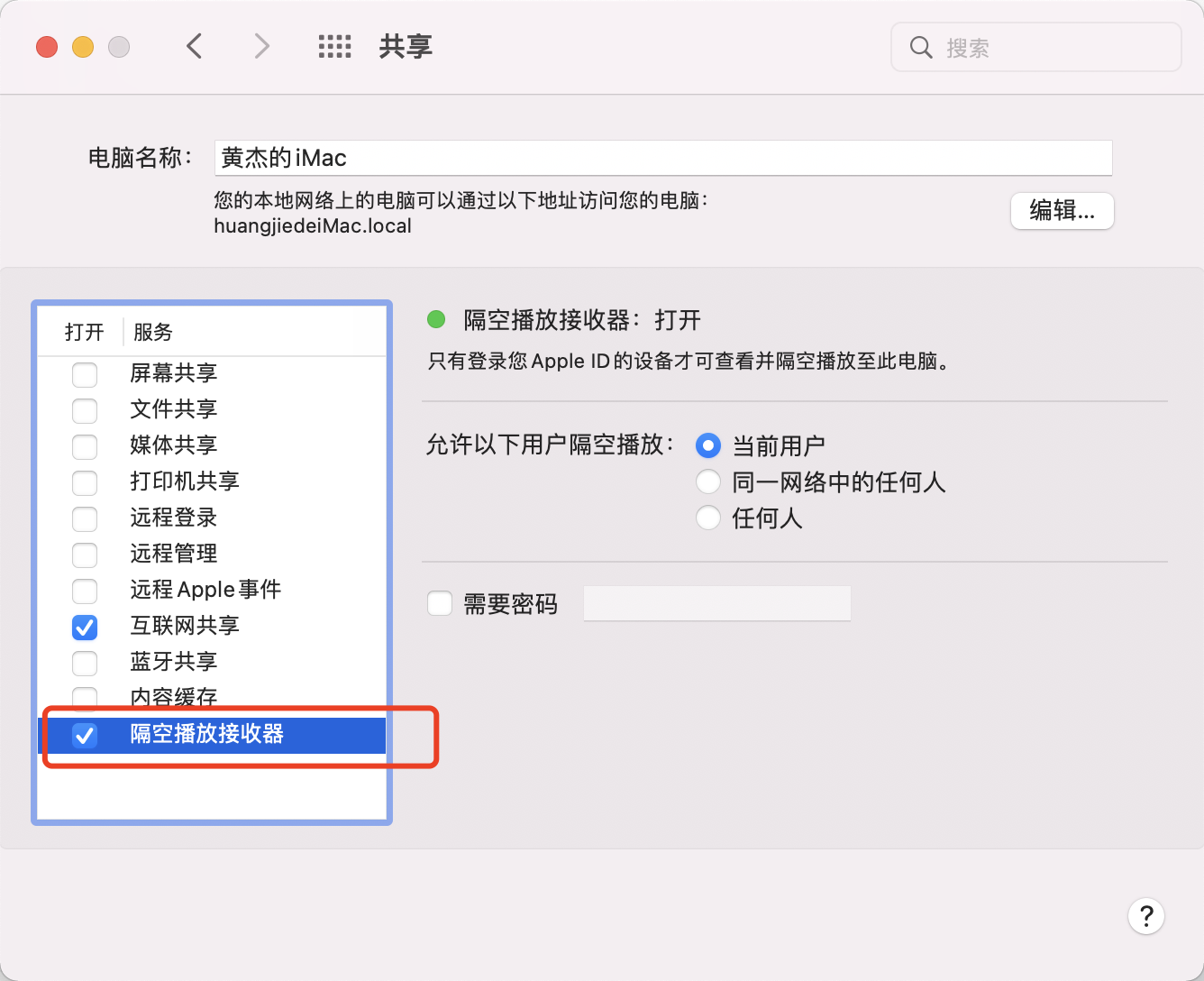
当然也可以接受iPhone或者iPad的投屏。在操作电脑上,你还可以设置显示器的一些配置,就和设置外接显示器一样。比如投屏模式(镜像/扩展)、屏幕方位、屏幕分辨率等。经测试,用投屏方法让imac作为显示器,延迟非常低,大概在60ms左右。看视频时,画质流畅,不掉帧。但是。。音频会有明显卡顿。可以点击右上角小喇叭选择本机播放。这种方式iMac只是作为屏幕,操作控制都在原电脑上进行。
除了上述投屏的方案,其实还有另一个办法实现让imac作为显示器。那就是屏幕共享。打开操作电脑(不是imac哦),系统偏好设置>共享>选中屏幕共享。然后打开imac的访达(finder),左侧边栏找到你的操作电脑。在右上角会有一个共享屏幕按钮,点击进去就可以打开操作电脑了。这个方法和投屏不一样的地方在于:1、可以在imac上操作受控电脑,键鼠都用一套。2、几乎没有延迟。3、动态内容比如视频画质没有投屏方式稳定,会掉帧。但是静态内容显示很清晰。
需要注意的是MAC的屏幕共享在启动台和应用程序中都没有入口,第一次使用时,在程序坞上出现的图片上右键,选项,在程序坞中保留。这样下次连接使用就更方便了。
上述两个方案各有优劣,实现方式也不一样。但是都可以把imac作为显示器来用。我的选择是屏幕共享,因为操作都在iMac上,比较方便。而且还可以两台电脑互相复制粘贴,传输文件。但是你要是只用来欣赏视频,还是投屏会更好一些。
对于windows,也是可以让iMac做为屏幕使用的。和屏幕共享一样,只需要安装一个远程桌面软件Microsoft Remote Desktop,就可以在iMac上控制windows
电脑了。这个软件也可以连接远程的windows服务器。支持复制粘贴内容,使用起来非常方便。在AppStore搜索就可以安装。局域网内首次使用,需要在windows电脑上开启远程桌面选项,这个方法可以自己百度。
如果你在同一局域网下有1台Mac(只要是mac就行)和几台其他电脑,可以用以上的方法把几台电脑都利用起来。希望我的回答能够解决你的问题!
1、签到获得积分
签到中心:https://www.kouer.com/index/signin/index.html
连续签到积分会更多,第一天1分,第二天2分,超过7天,都是7分。
2、回答问题并被采纳,获得20分。注意:提问、回答、评论均无积分,回答只有被采纳才能有积分。回答用积分悬赏的问题,额外会获得悬赏积分。
3、成功发布文章获得10积分,发布文章均需人工审核。
Figma desktop app is out of date是提示Figma客户端需要升级才能继续使用
问 【有奖互动】你去年的目标达成了吗?今年的FLAG又是什么?